Bemudayana.id – Artikel ini akan membahas secara lengkap tentang “Cara Mencari Data Sama di Excel,” yang bertujuan untuk membantu kamu mengatasi tantangan tersebut.
Dalam era digital dan penggunaan spreadsheet semakin meluas, Microsoft Excel telah menjadi salah satu alat yang paling populer dan kuat untuk mengelola data.
Namun, mengelola data besar di Excel dapat menjadi tugas yang menantang, terutama ketika kita perlu mencari data yang sama di antara berbagai kumpulan informasi.
Pencarian data sama menjadi hal penting, baik dalam analisis data, penyusunan laporan, maupun keperluan sehari-hari di dunia bisnis. Tidak hanya akan dibahas satu, tetapi tiga metode efektif yang dapat kamu gunakan dalam mencari data yang tepat dan akurat.
Metode pertama yang akan kami jelaskan adalah menggunakan fungsi VLOOKUP, yang merupakan salah satu fungsi pencarian yang paling populer di Excel.
Kami akan memberikan panduan langkah demi langkah beserta contoh penggunaan VLOOKUP untuk pencarian data yang sesuai.
Selanjutnya, kami akan menjelaskan tentang metode INDEX-MATCH, yang menawarkan fleksibilitas lebih dalam pencarian data. kamu akan diajak memahami perbedaan dan keunggulan INDEX-MATCH dibandingkan VLOOKUP, serta diberikan contoh penerapan metode ini.
Tidak kalah penting, kami juga akan mengajarkan cara menggunakan fitur Filter di Excel untuk mencari data sama. Fitur ini akan membantu kamu menyaring data dan menampilkan hanya entri yang cocok dengan kriteria pencarian.
Artikel ini juga akan menyajikan perbandingan antara ketiga metode pencarian data sama tersebut, agar kamu dapat memilih metode yang paling sesuai dengan kebutuhan dan situasi kamu.
Sebelum mulai menggunakan metode-metode tersebut, kami juga akan memberikan beberapa tips dan trik berharga yang dapat meningkatkan efisiensi pencarian data sama, serta memastikan kamu mendapatkan hasil yang akurat dan relevan.
Jadi, mari kita mulai petualangan pencarian data sama di Excel dan tingkatkan produktivitas serta kemampuan kamu dalam mengelola informasi.
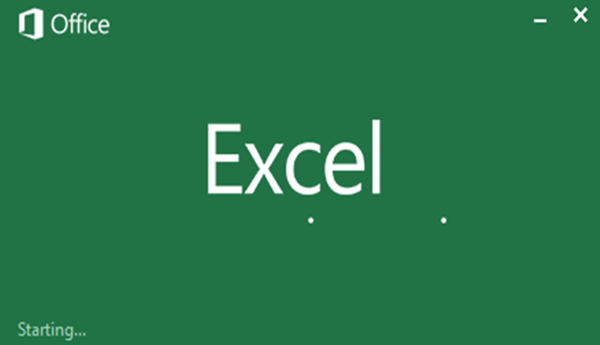
Apa Itu Excel?
Excel adalah salah satu perangkat lunak yang dikembangkan oleh Microsoft. Ini merupakan bagian dari paket Microsoft Office yang sangat populer dan digunakan secara luas di seluruh dunia.
Excel dirancang sebagai program spreadsheet, yang berfungsi untuk mengelola, mengatur, menganalisis, dan menghitung data dalam bentuk tabel.
Dalam Excel, pengguna dapat membuat lembar kerja (worksheet) yang terdiri dari sel-sel yang membentuk baris dan kolom. Setiap sel dapat berisi angka, teks, formula, atau fungsi.
Selain itu, pengguna dapat menyimpan data dalam berbagai format seperti angka, tanggal, teks, atau formula matematika. Intinya, Excel merupakan alat pengolahan data yang lengkap.
Excel menyediakan beragam fitur dan fungsi, termasuk kemampuan untuk melakukan perhitungan matematika dan statistik, membuat grafik dan diagram, menyortir dan menyaring data, serta melakukan analisis data yang kompleks.
Hal ini membuat Excel menjadi alat yang sangat berguna dalam berbagai bidang, termasuk keuangan, akuntansi, analisis data, pengelolaan inventaris, dan banyak lagi.
Dengan antarmuka pengguna yang intuitif dan mudah digunakan, Excel menjadi alat yang populer bagi banyak orang untuk mengorganisir, menganalisis, dan mengolah data dengan efisien.
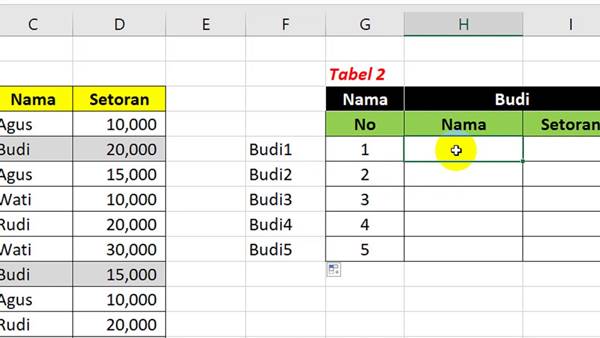
Cara Mencari Data Sama Di Excel
Nah, untuk kamu yang sudah tidak sabar ingin segera mengetahui cara mencari data sama di Excel. Berikut ini beberapa cara yang bisa kamu lakukan untuk mencari data sama di excel.
Setiap caranya akan memiliki contoh agar kamu bisa mudah membayangkannya. Adapun tiap contoh dari cara yang berbeda akan memiliki data yang berbeda juga.
Semua cara bisa kamu gunakan, karena pasa intinya yaitu untuk mencari data sama di Excel. Jika cara pertama dirasa kurang menarik kamu bisa cara kedua atau cara selanjutnya yang kamu suka.
1. Menggunakan VLOOKUP
VLOOKUP adalah fungsi dalam Microsoft Excel yang digunakan untuk mencari nilai dalam satu kolom tertentu dalam tabel atau rentang data, dan mengembalikan nilai yang sesuai dari kolom lain di baris yang sama.
Fungsi atau rumus ini sangat berguna untuk mencari data yang cocok berdasarkan kriteria tertentu. Cara kerjanya adalah dengan mencocokkan nilai yang dicari dengan nilai pada kolom pertama di rentang data, lalu mengambil nilai yang sesuai dari kolom yang ditentukan.
Ada banyak orang yang mungkin belum mengetahui kehebatan dari fungsi VLOOKUP ini. Selain itu, tidak semua orang juga bisa memakai fungsi ini dengan mudah, apalagi mereka yang orang awam.
Walau begitu, langkah-langkah untuk pencarian data yang sama di Excel memakai VLOOKUP sangat mudahy. Bahkan caranya cepat sehingga membuat kamu tidak harus menunggu lama.
Langkah-langkah menggunakan rumus VLOOKUP untuk mencari data sama di Excel:
- Pastikan data kamu diurutkan dengan benar. VLOOKUP bekerja dengan asumsi data diurutkan menaik (ascending) berdasarkan kolom pencarian.
- Pilih sel di mana kamu ingin menampilkan hasil pencarian.
- Gunakan rumus VLOOKUP berikut: =VLOOKUP(nilai_yang_dicari, rentang_data, nomor_kolom_hasil, False)
nilai_yang_dicari: Data yang ingin kamu cari. rentang_data: Rentang data tempat kamu ingin mencari nilai. nomor_kolom_hasil: Nomor kolom di rentang data yang berisi nilai yang ingin kamu kembalikan. False: Argumen ini menandakan pencarian pasti (hanya nilai yang tepat yang cocok).
Misalkan kamu memiliki tabel data yang telah ditentukan seperti berikut:
| A | B |
| Nama | Nila |
| Alice | 85 |
| Bob | 92 |
| Clara | 78 |
| David | 88 |
Kamu ingin mencari nilai untuk nama “Clara” menggunakan VLOOKUP. Berikut langkah-langkahnya:
- Pilih sel di mana kamu ingin menampilkan hasil pencarian, misalnya, sel D2.
- Tuliskan rumus: =VLOOKUP(“Clara”, A2:B5, 2, False)
- Hasilnya akan menampilkan nilai 78 di sel D2.
Hasil Pencarian :
| D |
| 8 |
Dengan menggunakan VLOOKUP, kamu dapat dengan mudah mencari data yang cocok dalam rentang data kamu di Excel.
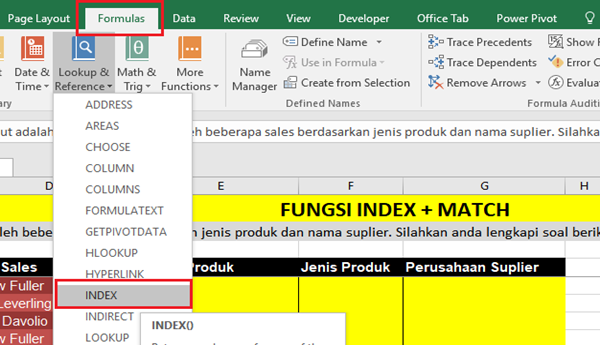
2. Cara Mencari Data Sama di Excel Menggunakan INDEX-MATCH
INDEX-MATCH adalah metode pencarian data di Excel yang menggabungkan fungsi INDEX dan MATCH. Metode ini memungkinkan pencarian data berdasarkan nilai tertentu di suatu kolom dan mengembalikan nilai dari kolom lain dalam baris yang cocok.
- Tentukan nilai yang ingin kamu cari dalam data.
- Identifikasi rentang data tempat kamu ingin mencari data.
- Gunakan fungsi MATCH untuk mencari posisi nilai yang dicari dalam rentang data.
Contoh: =MATCH(nilai_yang_dicari, rentang_data_pencarian, 0)
- Gunakan fungsi INDEX untuk mengembalikan nilai dari kolom hasil berdasarkan posisi yang ditemukan oleh fungsi MATCH.
Contoh: =INDEX(kolom_hasil, hasil_match, nomor_kolom_hasil)
Misalkan kita memiliki tabel data berikut dengan daftar nama dan nilai ujian siswa:
| No | Nama | Nilai Ujian |
| 1 | Andi | 85 |
| 2 | Budi | 78 |
| 3 | Cindi | 92 |
| 4 | Didi | 65 |
| 5 | Erika | 80 |
Kita ingin mencari nilai ujian Cindi menggunakan INDEX-MATCH. Nah, untuk langkah-langkah dalam menentukannya yaitu seperti di bawah ini.
- Tentukan nilai yang ingin dicari (Cindi).
- Gunakan fungsi MATCH untuk mencari posisi “Cindi” dalam rentang data nama.
Hasilnya adalah posisi 3 karena Cindi berada pada baris ketiga dalam rentang data nama.
- Gunakan fungsi INDEX untuk mengembalikan nilai ujian dari kolom hasil (nilai ujian) berdasarkan posisi hasil MATCH (3).
Hasilnya adalah 92, sesuai dengan nilai ujian Cindi.
Dengan metode INDEX-MATCH, kamu dapat mencari data sama secara lebih fleksibel dan efisien dalam Excel. Metode ini sangat berguna ketika kamu perlu mencari data dalam berbagai arah dan ketika rentang pencarian lebih kompleks daripada yang dapat dilakukan oleh VLOOKUP.
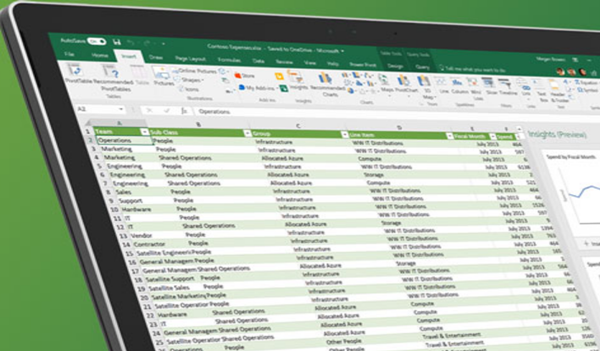
3. Cara Mencari Data Sama di Excel Pakai Filter
Fitur Filter di Excel adalah alat yang berguna untuk menyaring dan menampilkan data yang sesuai dengan kriteria tertentu. Dengan menggunakan Filter, kamu dapat dengan mudah mencari data sama dalam rentang data yang besar. Filter memungkinkan kamu untuk membatasi tampilan data hanya pada nilai-nilai tertentu, sehingga mempermudah analisis dan pengelompokan data berdasarkan kriteria yang kamu tentukan.
Langkah-langkah menggunakan filter untuk mencari data sama di Excel:
- Pastikan data yang ingin kamu filter berada dalam satu rentang data atau tabel.
- Klik pada salah satu sel di dalam rentang data.
- Di menu “Data” di bagian atas Excel, pilih “Filter” atau gunakan pintasan keyboard Ctrl + Shift + L (atau Command + Shift + L pada Mac) untuk mengaktifkan Filter pada rentang data.
- Sekarang akan muncul tanda panah kecil di bagian atas setiap header kolom dalam rentang data kamu.
Misalkan kamu sudah membuat data dan data yang dimiliki yaitu seperti berikut:
| No | Nama | Jenis Kelamain | Usia |
| 1 | Jhon | Laki-laki | 25 |
| 2 | Sarah | Perempuan | 28 |
| 3 | Michael | Laki-laki | 30 |
| 4 | Jesissca | Perempuan | 22 |
| 5 | William | Laki-laki | 24 |
Kamu ingin mencari data dengan kriteria “Laki-laki” pada kolom “Jenis Kelamin”.
- Klik pada tanda panah di header kolom “Jenis Kelamin”.
- Dalam menu dropdown, pilih “Laki-laki” untuk memfilter data yang sesuai dengan kriteria tersebut.
Hasilnya adalah seperti berikut:
| No | Nama | Jenis Kelamin | Usia |
| 1 | Jhon | Laki-laki | 25 |
| 3 | Michael | Laki-laki | 30 |
| 5 | William | Laki-laki | 24 |
Data yang ditampilkan hanya berisi baris dengan kriteria “Laki-laki” pada kolom “Jenis Kelamin”.
Dengan menggunakan fitur Filter, kamu dapat dengan cepat menemukan data sama atau data dengan kriteria tertentu dalam dataset yang besar, sehingga memudahkan analisis data secara efisien.
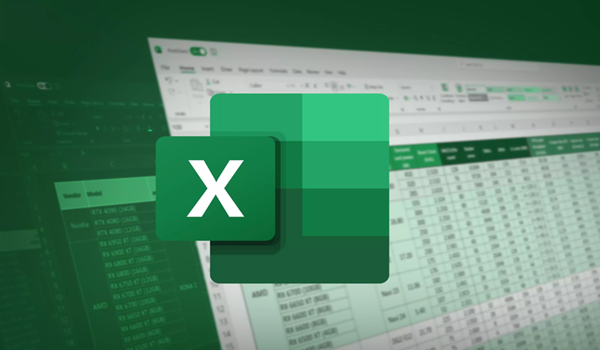
Keunggulan Aplikasi Microsoft Excel
Dalam pengolahan data aplikasi Excel tentu saja sangat bikin mudah dan anti ribet. Namun, aplikasi Excel ada berbagai macam dan salah satunya yaitu Microsoft Excel yang pastinya sangat umum dipakai.
Microsoft Excel adalah aplikasi Excel buatan Microsoft. Aplikasi dari Microsoft ini lebih banyak digunakan dibandingkan Excel lainnya. Namun, kamu harus berbayar untuk bisa dapatkan aplikasinya.
Nah, lantas mengapa aplikasi Microsoft Excel lebih banyak dipakai dibandingkan yang lain? itu semua karena keunggulannya seperti sebagai berikut.
- Memberikan kemudahan dalam pembuatan serta pengolahan sebuah grafik data secara akurat.
- Bisa menyimpan data angka dalam jumlah yang besar tanpa ada lag atau bug.
- Semua rumus di aplikasi Microsoft Excel tersedia dengan mudah digunakan dan bisa dipilih tanpa ribet.\
- Ketika ada corrupt atau error file maka aplikasi akan mengatasi hal tersebut dengan mudah.
- Banyak fitur atau tools yang bisa digunakan.
- Bentuk format dari setiap kolom ada beragam pilihan.
- Sudah menyediakan template agar lebih mudah dalam pengolahan data.
Penutup
Dengan memahami karakteristik dan kegunaan masing-masing metode, kamu dapat meningkatkan produktivitas dalam mencari data sama di Excel dan menyusun rumus yang tepat sesuai dengan situasi yang dihadapi.
Selain itu, eksplorasi lebih lanjut dan latihan akan membantu kamu menjadi lebih mahir dalam menggunakan metode-metode ini untuk mengoptimalkan analisis data kamu.
Artikel lainnya: